使用的VirtualBox是5.0;安装的系统是Fedora23。近日在VirtualBox下安装了Fedora23,想要和主机共享文件夹,按照网上的方法是需要安装增强工具才能设置共享文件夹的,可是在安装增强工具的时候却失败了,下面介绍一下怎么解决这个问题:
(1)首先在VirtualBox下安装增强工具的方法:先把VBoxGuestAdditions.iso装载到光驱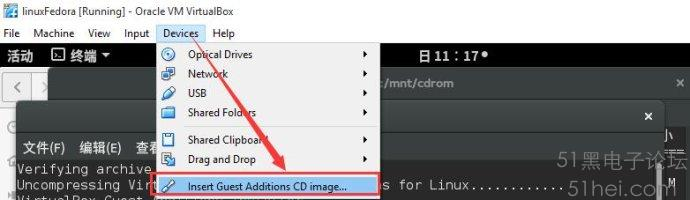
点击“Insert Guest Addtions CDimage”之后会自动弹出是否要运行,点“确定”还需要输入管理员密码,之后就会自动安装,如果终端里面提示没有出现“失败”或“Failed”的说明安装成功了,下面的解决方法可以直接跳过了,但是如果出现如下图所示:
出现“失败”字眼该怎么解决呢?这个时候注意终端上的提示信息:红色方框框住的提示信息,可以看到提示“misspackage...”而且建议需要安装的包是“kernel-devel-4.2.3-300.fc23.x86_64”,下面的红色框提示详细的错误信息可以到“/var/log/vbxadd-install.log”日志里面查看;这里注意:每个人的系统错误提示不一定一样,因此如果你的也是安装失败的话请认真查看这里的提示。
(2)上面已经有方法了,所以解决方法可以先去查看一下错误日志:

因为我是已经解决了,所以错误信息可能不太准确,可以看到一般的原因都是缺少kernel,那么安装先前的错误提示:

使用yum来安装,注意linux必须的联网才可以,使用VirtualBox联网基本应该都没问题。安装成功之后再安装一次增强工具,如果你是安装前面的步骤一步步下面的,那么VBoxGuestAdditions.iso应该还是装载在光驱上的,(如果发现没装载请看前面步骤)
(3)重新安装一次增强工具:
先把光驱挂载到新建的目录/mnt/cdrom下面,然后查看该目录底下,然后执行:
接下来就等待安装即可:
看到没有出现失败的字眼说明安装成功了,接下来重启即可。(如果还是失败的还需要:yum install gcc、yum installmake等都试下,一般都是缺少这几个)
(4)设置共享文件夹:重启成成功后
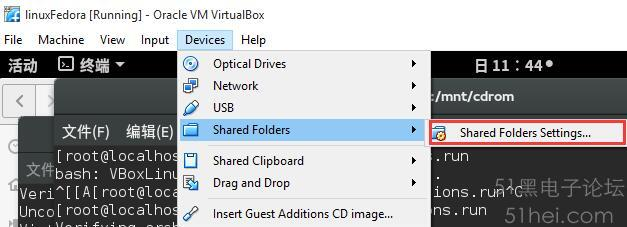
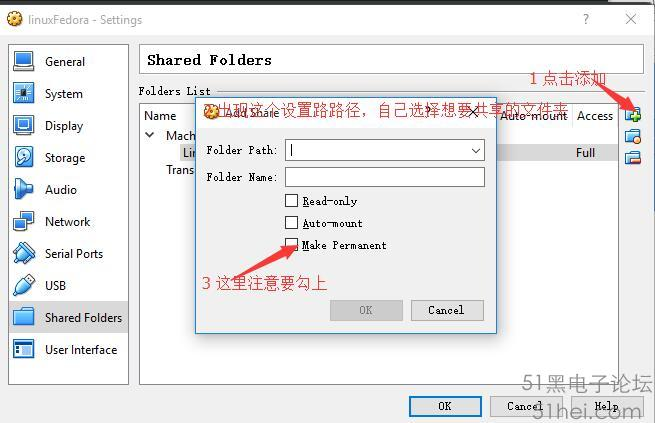
安装图示步骤,最后点击“OK”即可。
(5)最后进入Linux系统后还需要挂载,在终端执行命令: mount -t vboxsfLinux/mnt/sharefolder(其中Linux是你主机上想要共享的文件夹, /mnt/sharefolder是你要挂载的目录,这里可以自己设定)
;执行成功后就可以到/mnt/sharefolder查看共享文件夹的内容了,如果挂载时提示vboxsf设备不存在说明增强工具还没安装成功,请看前面步骤再尝试几次。
注意挂载成功之后以后每次进入系统都是需要重新挂载的,如果嫌老是敲命令麻烦的话建议写个简单的shell脚本,以后每次进入系统执行一下就好,参考shell脚本:(先vitest.sh 打开编辑)
#!/bin/sh
echo "With a parameter:,Enter 1 or 0?"
read x;
if [ $x = 1 ]
then
mount -t vboxsf Linux /mnt/sharefolder
echo "mount successful!"
elif [ $x = 0 ]
then
umount -f /mnt/sharefolder
echo "umount successful!"
fi
exit 0
保存,然后在当前目录下:./test.sh执行,提示输入 :1表示挂载,0表示卸载。